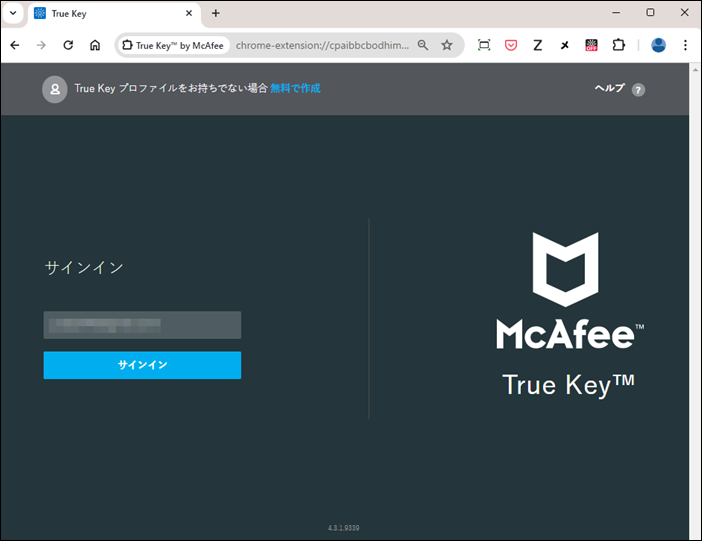
パスワード管理ツール【True Key】にて、パスワード変更後にWEBサイトに自動ログインできなくなる問題の解決方法です。
原因とあわせて、わかりやすく解説していきます。
こんな人のお役に立てる記事です。

True Key側のパスワードも新しいものに更新したのに、なんで?
【True Key】パスワード変更したら自動ログインできなくなった
McAfeeリブセーフ利用者は、高機能なパスワード管理ツール「True Key」を無料で使えますよね。
というわけで、僕も面倒なパスワード管理はすべてTrue Keyで行っています。

でも実は、ここ最近ログインでエラーが出るようになってしまったんだ。

実際の様子がこちら。
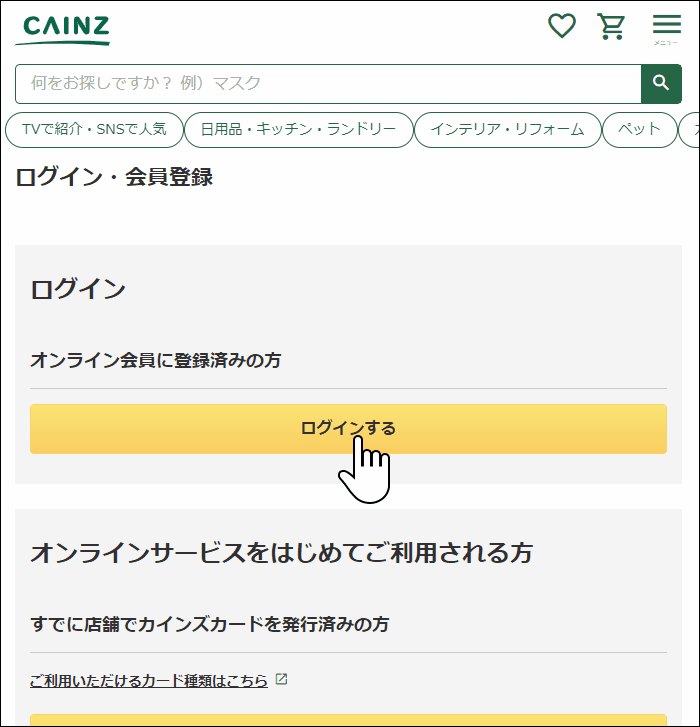
パスワードを変更後、WEBサイトの自動ログインで失敗するようになってしまいました。


もちろん、True Key側に登録されているパスワードも新しいものに更新済み。 画像で確認
にもかかわらず、パスワードの自動入力時に以下のようなエラーが起きていました。
パスワード変更後のエラー状況
- 自動入力されるパスワードが、以前の古いパスワード
・True Keyで更新を行った後も、なぜか古いパスワードの入力がされる
・ログイン情報が保存済みにもかかわらず「新しいパスワードを検出」と表示される - 新旧のパスワードが二重で入力されている
・一旦変更後の新パスワードが入力されるが、その後上書きするように古いパスワードが自動入力されている
その後、考えられる原因を一つずつ確認していき、やっと解決策を発見。
無事、いつものように自動ログインできるようになりました。
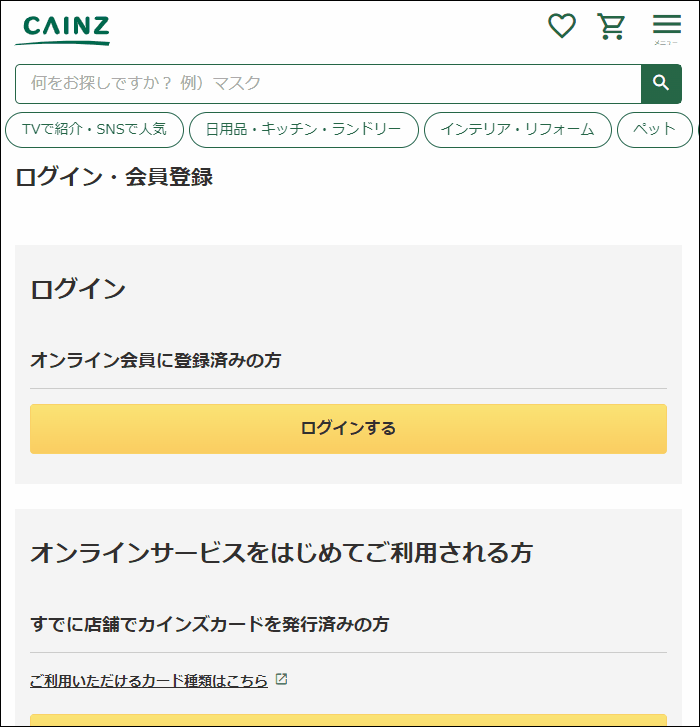
原因はGoogleパスワードマネージャーだった
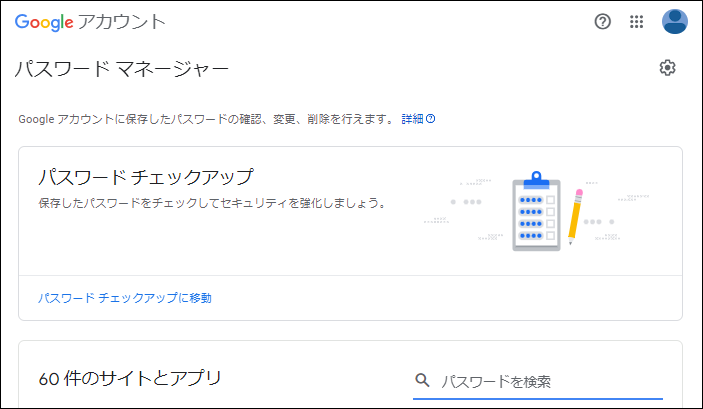
True Keyでの自動ログインに失敗する原因は、Googleパスワードマネージャーでした。
どうやら、両者が競合してしまいエラーとなっていたようです。
詳しくは以下のような感じ。
- True Keyは、変更後のパスワードを入力し自動ログインしようとする
- Googleパスワードマネージャーは、変更前のパスワードを入力し自動ログインしようとする
「True Key」と「Googleパスワードマネージャー」に保存されたパスワードが異なる場合、今回のようなエラーが起きるようです。
というわけで、どちらか一方のログイン情報を削除すれば問題は解決します。

というわけで、Googleパスワードマネージャーに保存されたログイン情報を削除していくよ。

True Keyでパスワードの二重入力が起こらないようにする方法
以下のような状況が重なると、WEBサイトのログイン時にエラーが発生します。
- 同じWEBサイトのログイン情報が、「True Key」「Googleパスワードマネージャー」の両者に保存されている
- どちらか一方のパスワードの変更を行った
エラーを防ぐには、どちらか一方のログイン情報を削除します。
True Keyを利用している場合、基本的にGoogleパスワードマネージャーにログイン情報を残しておく必要はありません。 重複を防ぐため、ここではGoogleパスワードマネージャーに保存されたログイン情報を削除する方法を解説していきます。
手順
- Googleパスワードマネージャーを開く
- ログインで問題が起きているWEBサイトを選択
- ログイン情報を削除
step
1Googleパスワードマネージャーを開く
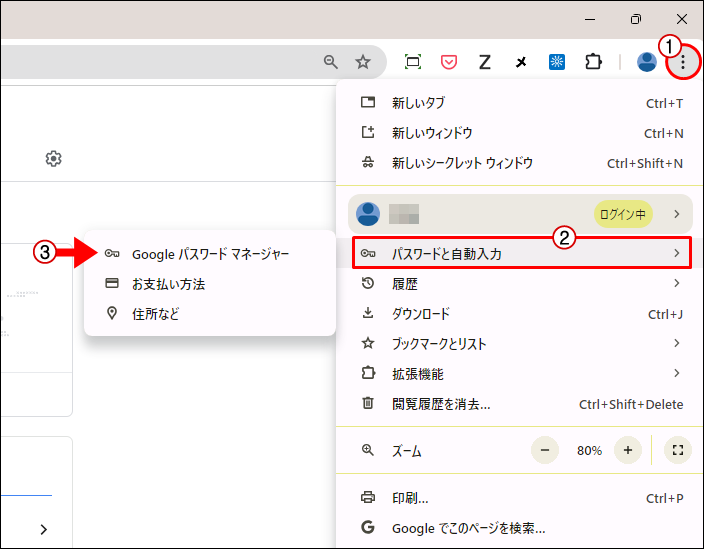
メニュー → パスワードと自動入力 → Googleパスワードマネージャー
step
2ログインで問題が起きているWEBサイトを選択
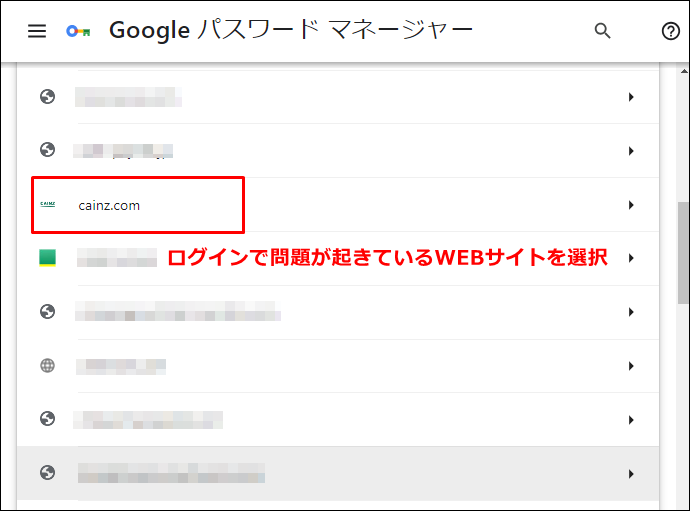
パスワード → 該当するWEBサイトを選択
step
3ログイン情報を削除
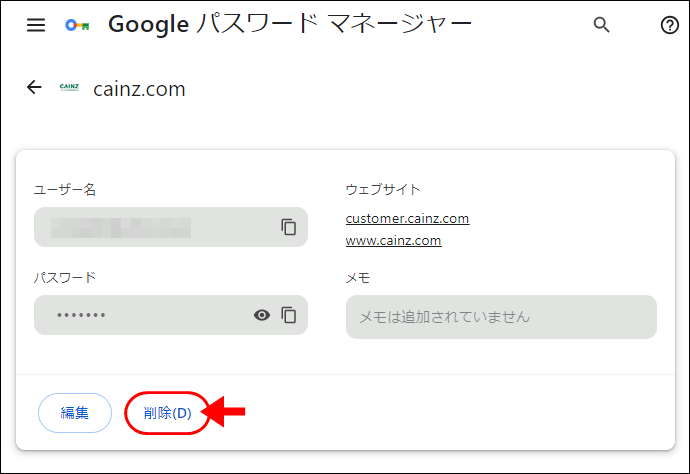
削除

次回からは、いつも通り自動ログインできるはずだよ。
True Keyしか使っていないのに・・。

Googleパスワードマネージャーにログイン情報が保存されている理由と一括削除する方法
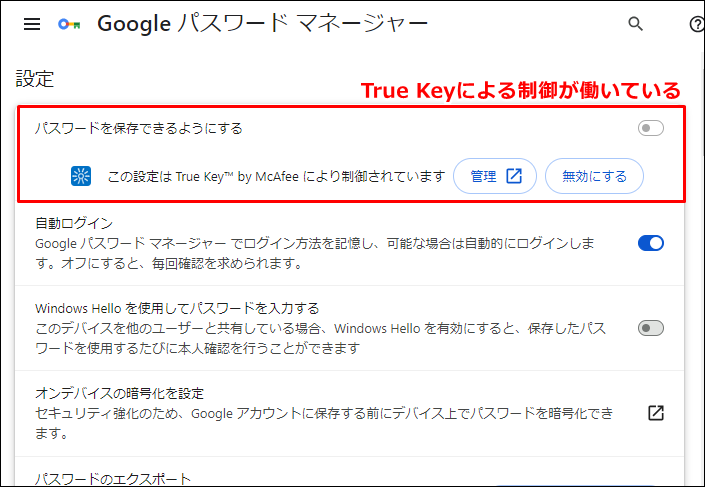
上記の通り、True Keyを使用している場合は、Googleパスワードマネージャーにはログイン情報が保存されない設定になっています。
にもかかわらず、実際は複数のログイン情報が保存された状態になっているんですよね。 画像で確認
僕の予想ですが、これ、True Keyを使う前に保存されていたものがそのまま残っているんだと思います。
というわけで、True Keyを使用しているなら、これらの情報は不要ですね。
エラーを起こすだけなので、すべて削除してしまうのがおすすめです。
削除を行う前に、念のため削除してはいけないものが含まれていないかのチェックを。 True Keyに未保存のものがある場合は、削除前にメモするなどを行ってください。

閲覧履歴の消去
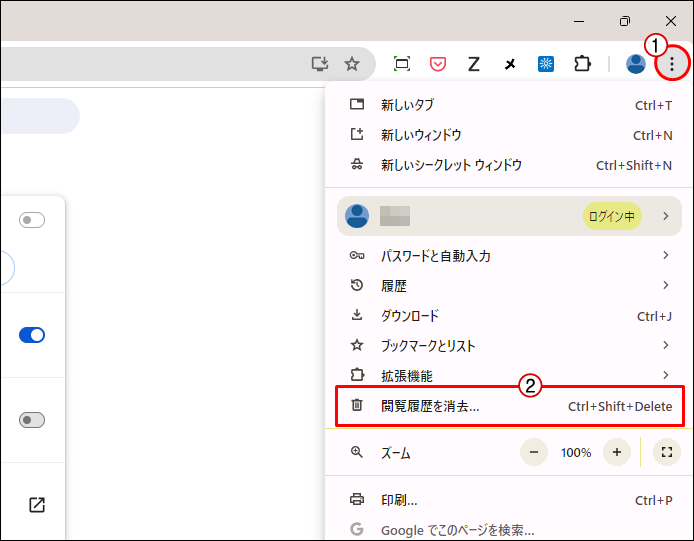
メニュー → 閲覧履歴を消去
データの削除
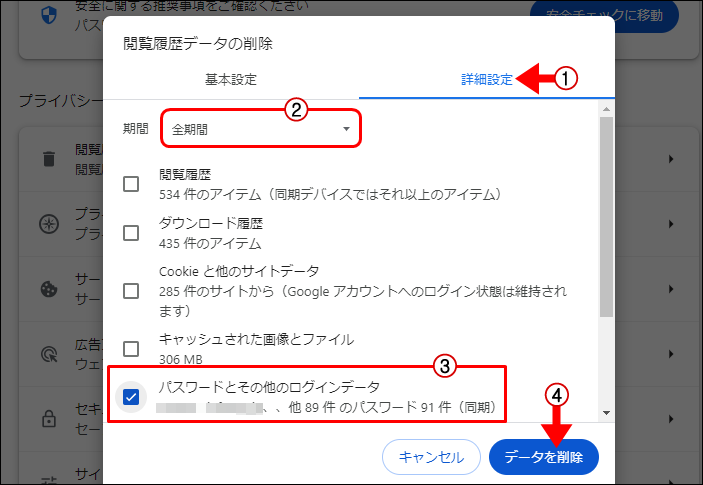
詳細設定 → 全期間 → パスワードとその他のログインデータ → データを削除
True Keyを安価で使い続けるために僕が行っていること
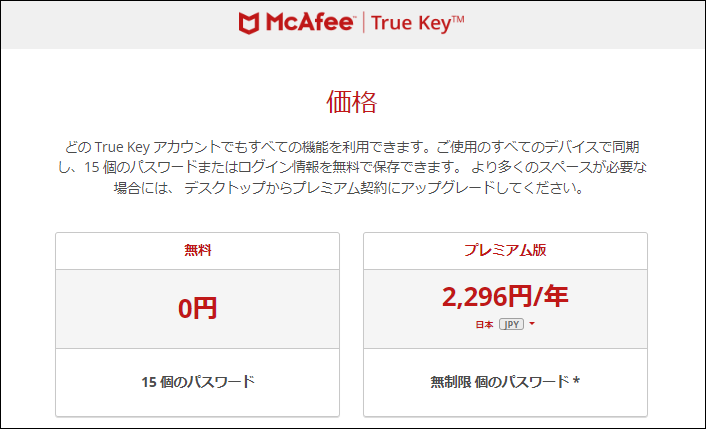
※価格は2024年6月現在のものです
True Keyを単体で契約した場合の年額料金は、上記の通り。
無制限でパスワードの保存が可能なプレミアム版は、年間で2,296円ものサービス利用料がかかります。
ただし、McAfeeリブセーフ利用者はこれらが無料で利用できます。

でも、実際そんな安く買えるのかな?

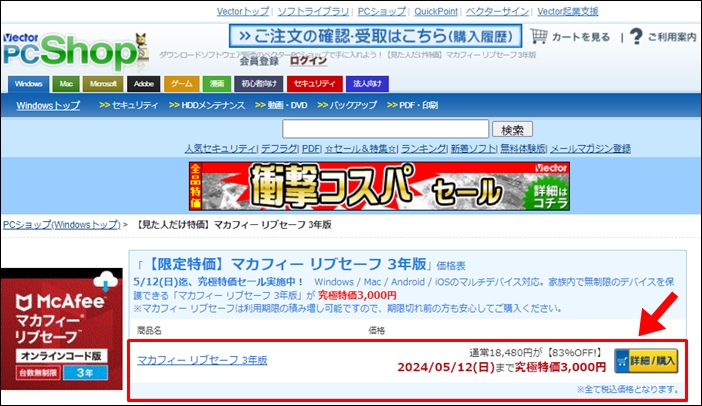
見ての通り、McAfeeリブセーフ【台数無制限3年版】が驚きの3,000円。
まさかの年間1,000円です。
この価格はセール時に限ったものですが、これを逃す手はないですね。

でも、セール時期とMcAfeeの期限切れの時期が毎回合わないんだ。
いつ買っても、現在の契約期限に追加が可能だよ。

True KeyやMcAfee関連の記事
True KeyやMcAfee関連の当ブログ内の記事へのリンクをまとめました。
まとめ:エラー時はChromeのチェックも
パスワード変更時True Keyにてログインできなくなった場合は、Googleパスワードマネージャーに古い情報が残っている可能性があります。
- パスワード変更ごとにGoogleパスワードマネージャーと重複していないかチェックする
- Googleパスワードマネージャーに保存されたログイン情報を削除する
どちらかの対処が必要ですが、True Key利用者なら後者がおすすめです。

